看到这个标题大概大家都会在心里想谁还跟踪个源码呀,在eclipse中打个断点,以debug的方式运行,然后F5进入方法,F6跳过方法,F7跳出方法。但是不知道大家有没有注意到,如果你跟踪到的是jdk源码的话,比如HashMap的put方法,**即使你F5进入到这个方法的内部了,你也看不到你put的 key 和 value 的实际值。**但是我们既然要跟踪源码,那么肯定要看到我们设置的 key 和 value 是如何历经九九八十一难才进入到 HashMap 这个桶之中的。为什么说是桶,大家有兴趣的可以自己去深入了解一下HashMap,这里我就不做过多的介绍了。
这是我们跟踪源码看到的情况:
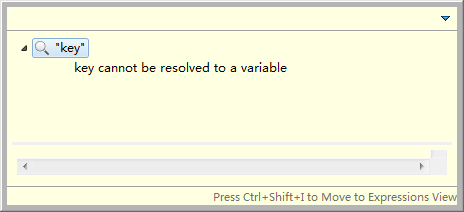
这是我们想要看到的情况:
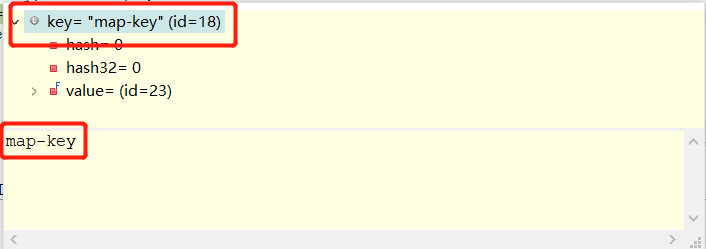
接下来就是今天的正题了
1、 编译源码
1.1 、简单介绍
首先我们要知道一个jar也就是rt.jar, 它是JAVA基础类库,也就是你在java doc里面看到的所有的类的class文件,但是 orcale 在编译jdk源码的时候为了减小jar包的大小,使用的是 javac -g:none 也就是不带任何的调试信息。这就是我们跟踪jdk源码但是看不到变量值的罪魁祸首,但是上帝在给你关了一扇门的同时也会给你开一扇窗的。那么我现在就来带你一下这扇窗是怎么打开的。
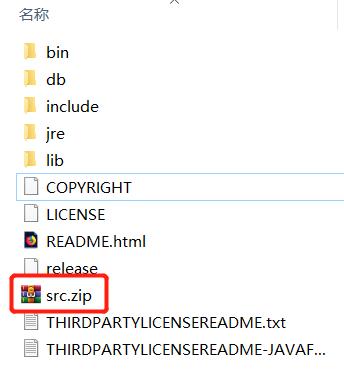
上面这张图是jdk安装目录,可以看到这个有个src.zip,它就是今天的主角:jdk源码,你可以把它解压出来看一下里面的内容,其实就是一个个的java类。
1.2、 开始编译源码
- 我们需要将它解压出来,至于放在哪里看你心情,只要你能找得到就可以了,因为我们它是我们今天的重头戏。解压出来就是下面这些东西
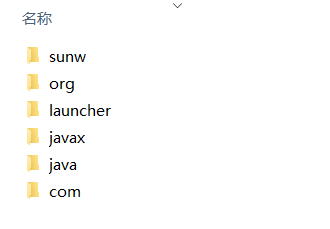
- 打开eclipse新建一个java工程,命名也看你心情。
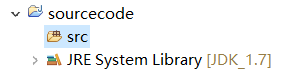
- 将第一步解压出来的那6个文件夹全部复制到你工程下的src中(其实不需要全部,有些是可以删除的,但是为了省事就全部都复制进去好了。)
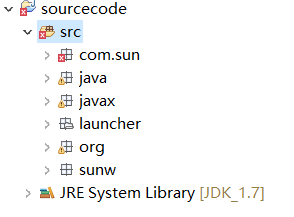
- 其中有报错,但是你不用管,你只需要等到eclipse将这个工程编译完成后将其导出为jar文件。选中
src-->右键-->选择Export
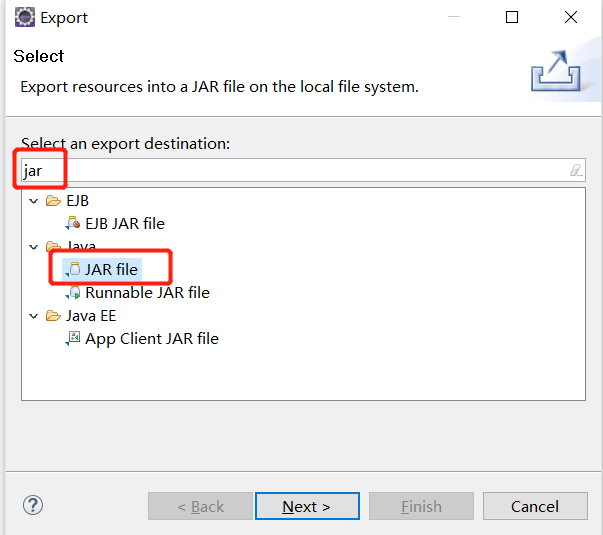
- 取好你的名字,选择放到哪里,然后
Finish就可以了。至此我们就完成第一步了。
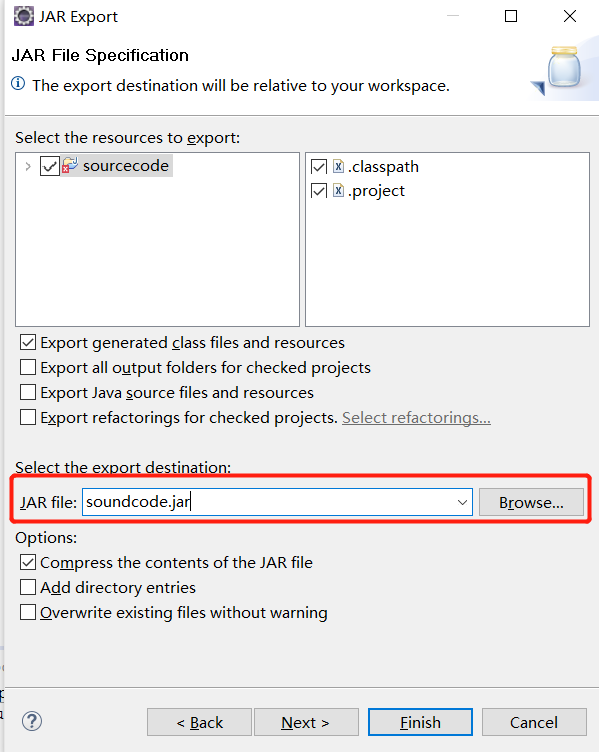
2、 关联源码
- 在你的eclipse的工具栏选择
window-->preferences,找到Installed JREs, 选择你使用的jdk点击Edit进行编辑。
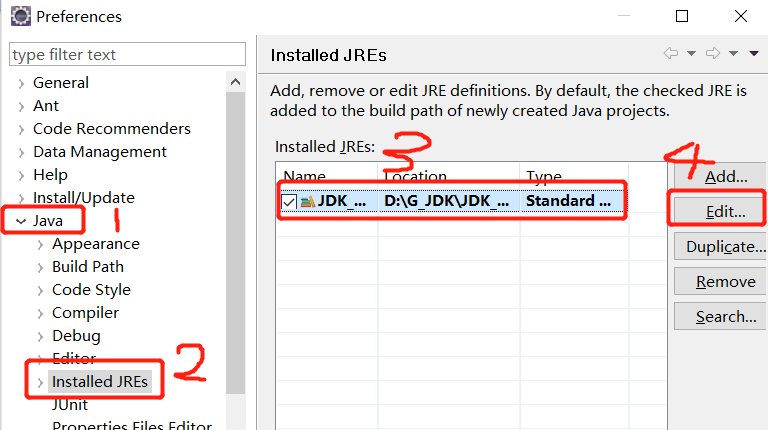
- 在编辑窗口点击
Add External JARs选择我们刚刚编译好导出的那个jar包。
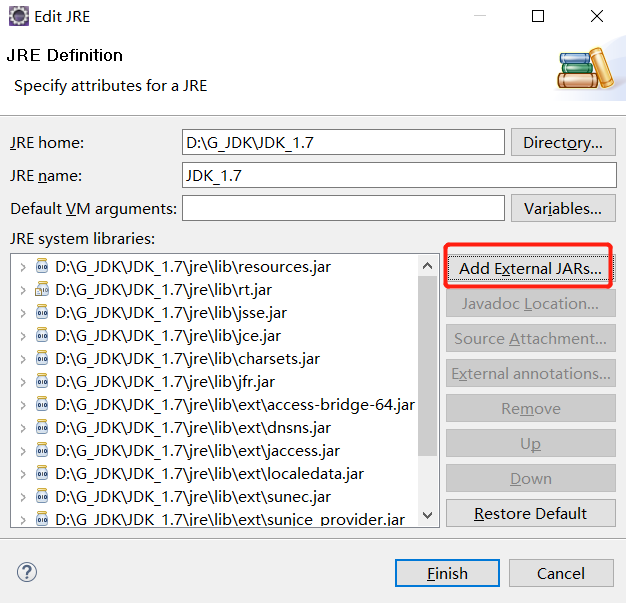
最后
终极手撕架构师的学习笔记:分布式+微服务+开源框架+性能优化

img-Vnc6jqRN-1721198022921)]
最后
终极手撕架构师的学习笔记:分布式+微服务+开源框架+性能优化
[外链图片转存中…(img-bSWqdZq3-1721198022922)]






















 被折叠的 条评论
为什么被折叠?
被折叠的 条评论
为什么被折叠?








